word表格内容无法在垂直方向上居中显示时怎么办
1、打开需要调整的word文档,我们会发现表格中的内容都是在表格的上部,距离中部还是差那么一点点。如图所示:

2、哪怕将表格内容的对齐方式改为“水平居中”模式(文字在单元格内水平和垂直都居中),也依旧做不到垂直方向上的居中,仅仅只是水平方向上居中了。如图所示:
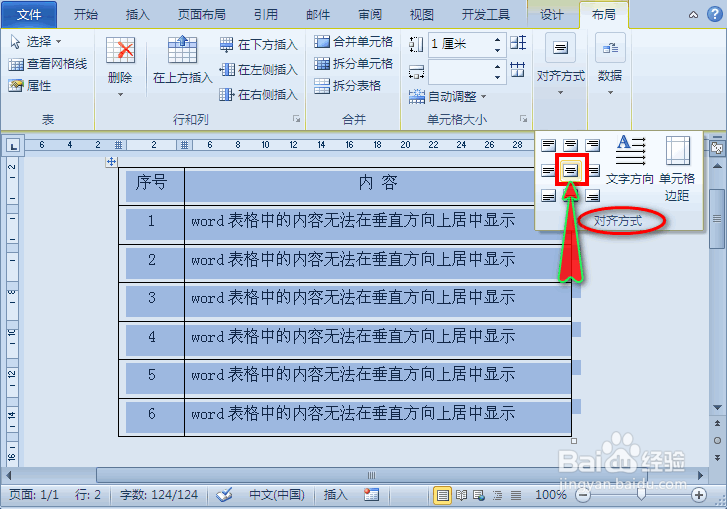

3、如何解决这个问题呢?首先我们选中整个表格,点击“开始”主菜单,在其子项中找到“段落”并单击右侧向下的箭头符号。如图所示:
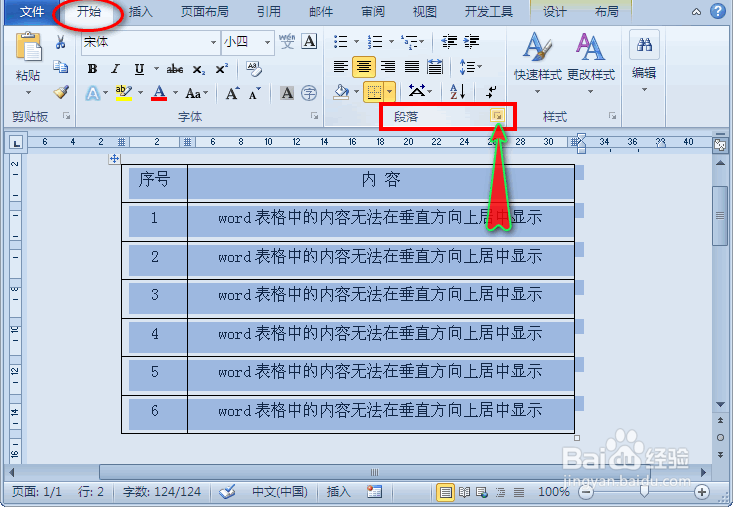
4、这时会弹出“段落”对话窗,接着我们在对话窗的“缩进和间距”界面中找到“行距”项,此时我们会发现“行距”设置的参数为“1.5倍行距”。如图所示:
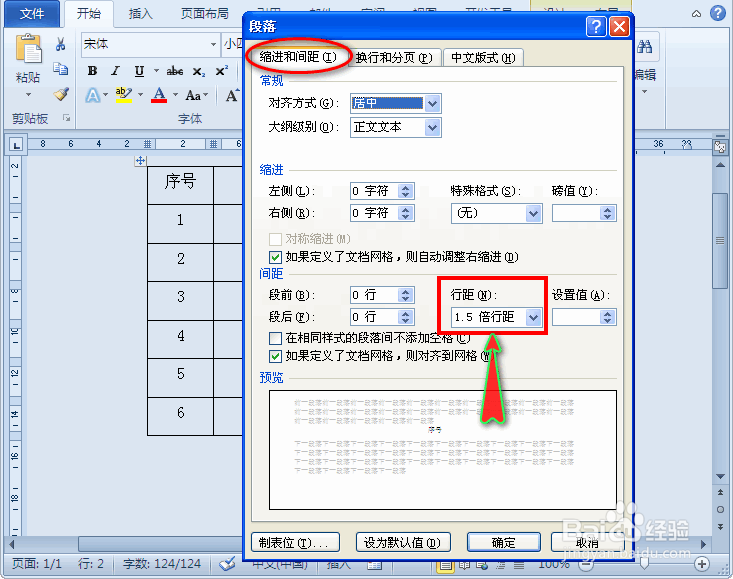
5、单击“行距”下方的方框,在出现的下拉菜单中我们选择“单倍行距”,再单击对话窗中的“确定”按钮。如图所示:
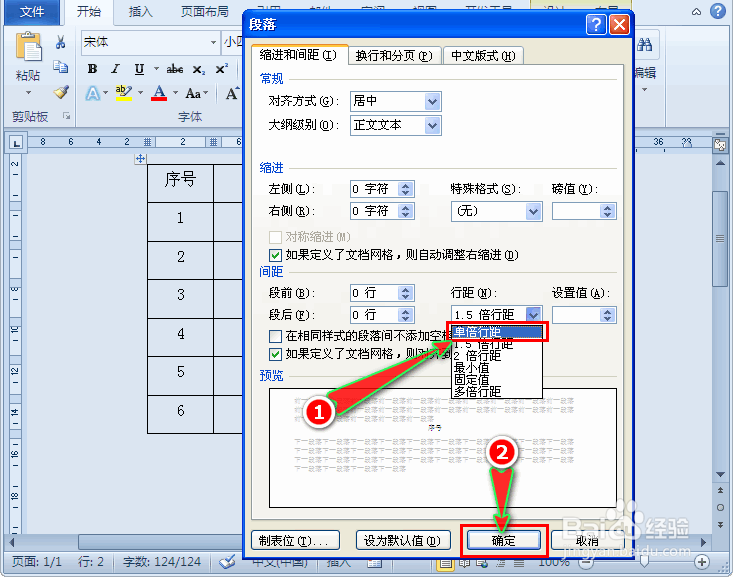
6、返回到word文档中,我们会发现表格中的内容在垂直方向上也居中显示了。如图所示:

声明:本网站引用、摘录或转载内容仅供网站访问者交流或参考,不代表本站立场,如存在版权或非法内容,请联系站长删除,联系邮箱:site.kefu@qq.com。
阅读量:111
阅读量:50
阅读量:76
阅读量:60
阅读量:160